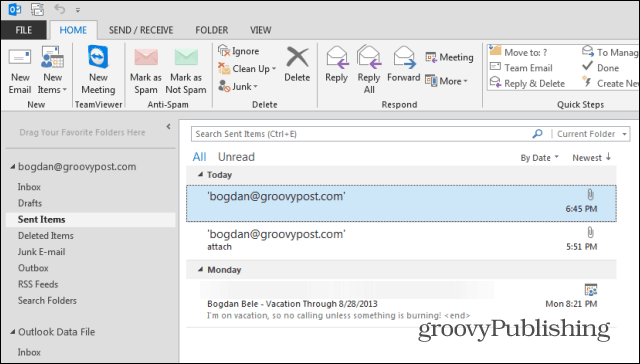Kā grupēt lietas pakalpojumā Google prezentācijas
Google Slaidi Google Varonis / / June 10, 2022

Pēdējo reizi atjaunināts

Vai vēlaties pārvietot vienumus pakalpojumā Google prezentācijas, nezaudējot to relatīvo pozīciju viens pret otru? Padomājiet par to sagrupēšanu. Lūk, kā.
Vai jums ir jāizstrādā prezentācija, kas pārsteigs jūsu auditoriju? Jums vairs nav nepieciešams PowerPoint — tā vietā varat izmantot Google prezentācijas bez maksas.
Problēma, veidojot jebkuru prezentāciju, ir izlemt, kādus līdzekļus iekļaut. Ja tas ir tikai teksts, tas ir vienkārši garlaicīgi, tāpēc vēlēsities padomāt par attēliem un formām.
Kas notiek, ja vēlaties pārkārtot savu saturu? Ja vēlaties glabāt lietas kopā, vislabāk ir grupēt savus līdzekļus, atvieglojot to pārvietošanu, nemainot to stāvokli viens pret otru.
Par laimi, varat viegli grupēt lietas pakalpojumā Google prezentācijas. Šī rokasgrāmata jums parādīs, kā.
Kā grupēt lietas pakalpojumā Google prezentācijas
Ir divi galvenie veidi, kā atlasīt elementus, kurus vēlaties grupēt pakalpojumā Google prezentācijas. Apskatīsim abas iespējas.
Izmantojot Noklikšķiniet un velciet
Ja vēlaties ātri atlasīt vairākas lietas, kas visas atrodas līdzīgā vietā, vai vēlaties grupēt katru objektu savā slaidā, varat noklikšķināt un vilkt, lai tās atlasītu.
Lai grupētu lietas pakalpojumā Google prezentācijas, izmantojot klikšķi un velciet:
- Atveriet failu, kurā ir objekti, kurus vēlaties grupēt.
- Atlasiet tukšo vietu virs un pa kreisi no visiem saviem objektiem.
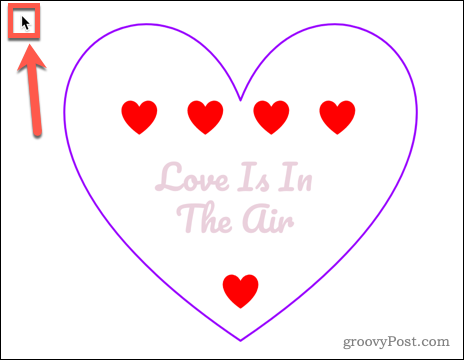
- Velciet pāri apakšā pa labi, nodrošinot, ka visi objekti ir iekļauti zīmētajā taisnstūrī.
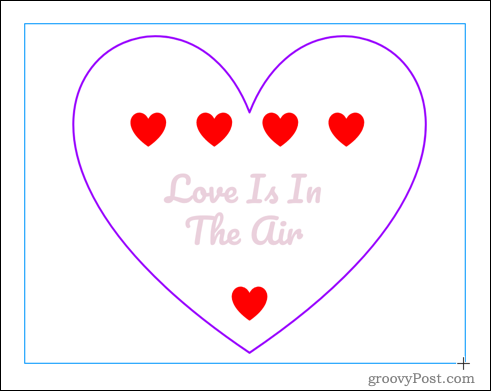
- Atlaidiet peli vai skārienpaliktni, un tiks atlasīts viss, kas atrodas šajā vietā.
- Atveriet Sakārtot izvēlne.
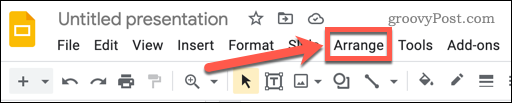
- Izvēlieties Grupa.
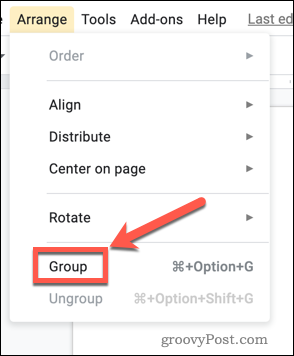
- Varat arī ar peles labo pogu noklikšķināt un izvēlēties grupa, vai izmantojiet īsinājumtaustiņus Ctrl+Alt+G operētājsistēmā Windows vai Cmd+Alt+G operētājsistēmā Mac.
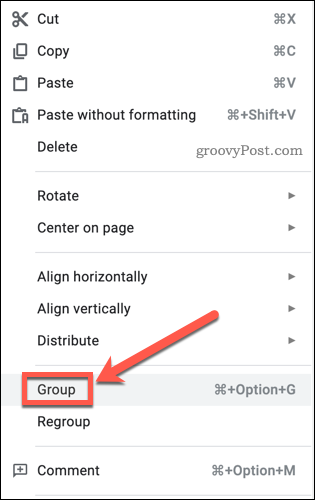
Tagad visi jūsu objekti ir sagrupēti. Ja noklikšķināsit un velkat kādu no grupētajiem objektiem, visi objekti tiks pārvietoti kā viens.
Vienumu grupēšana, atlasot tos atsevišķi
Ja nevēlaties visu grupēt un dažas lietas, kuras nevēlaties iekļaut, ir novietotas starp tām lietām, kuras vēlaties grupēt, klikšķināšanas un vilkšanas metode vien nedarbosies. Jums būs jāatlasa daži objekti vai jāatceļ to atlase, noklikšķinot uz tiem.
Lai grupētu lietas pakalpojumā Google prezentācijas, noklikšķinot uz:
- Atveriet savu Google prezentāciju prezentāciju.
- Noklikšķiniet uz viena no objektiem, ko vēlaties grupēt.
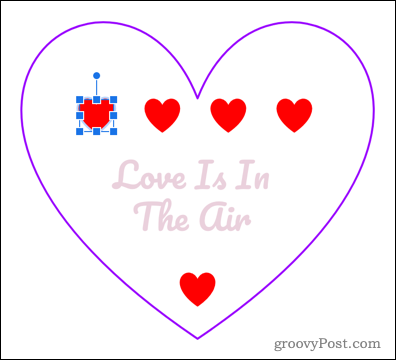
- Turiet nospiestu Shift taustiņu un noklikšķiniet uz nākamā objekta, kuru vēlaties grupēt.
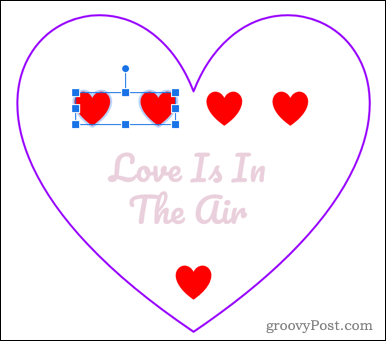
- Turiet nospiestu Shift un atlasiet pārējos objektus, kurus vēlaties grupēt.
- Kā alternatīvu varat izmantot klikšķināšanas un vilkšanas metodi, lai atlasītu visus objektus, un pēc tam turiet Shift un noklikšķiniet, lai noņemtu atlasi visiem objektiem, kurus nevēlaties iekļaut.
- Kad esat atlasījis visus vajadzīgos objektus, nospiediet Sakārtot > Grupētvai izmantojiet īsinājumtaustiņu Ctrl+Alt+G operētājsistēmā Windows vai Cmd+Alt+G operētājsistēmā Mac.
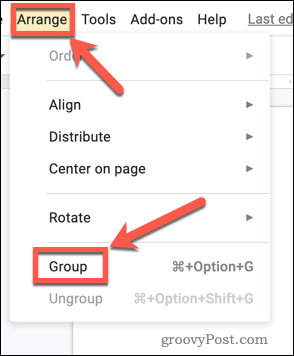
- Varat arī grupēt lietas, ar peles labo pogu noklikšķinot un pēc tam atlasot Grupa.
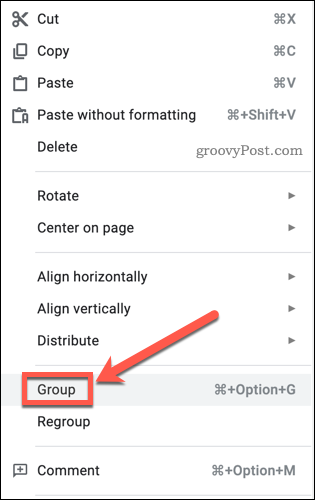
- Jūsu atlasītie objekti tagad ir sagrupēti.
Objektu secības maiņa pakalpojumā Google prezentācijas
Iespējams, ka nevarat noklikšķināt uz dažiem vienumiem, izmantojot iepriekš minēto metodi, jo tie atrodas zem citiem lielākiem caurspīdīgiem objektiem. Šajā gadījumā jums būs jāmaina objektu secība.
Lai mainītu objektu secību pakalpojumā Google prezentācijas:
- Ar peles labo pogu noklikšķiniet uz objekta.
- Virziet kursoru virs Pasūtiet un pēc tam atlasiet vajadzīgo opciju.
- Pārnest uz priekšu un sūtīt atpakaļ pārvietos objektus par vienu vietu secībā.
- Novietot priekšā un Sūtīt atpakaļ pārvietos tos uz pašu aizmuguri vai priekšpusi.
- Ja lielāks objekts neļauj jums izvēlēties mazākus, Sūtīt atpakaļ ir labākais variants.
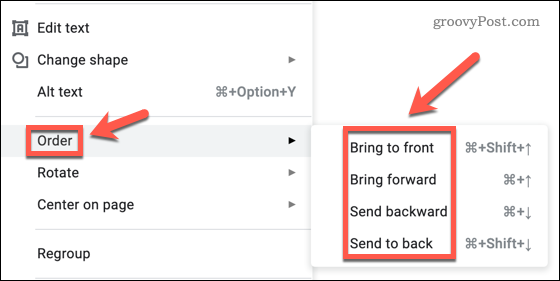
Kā atgrupēt lietas pakalpojumā Google prezentācijas
Ja izlemjat, ka vēlaties mainīt dažu objektu atrašanās vietu savā grupā, vispirms tie ir jāatgrupē.
Lai atgrupētu lietas pakalpojumā Google prezentācijas:
- Noklikšķiniet uz savas objektu grupas.
- Nospiediet Sakārtot > Atgrupēt.
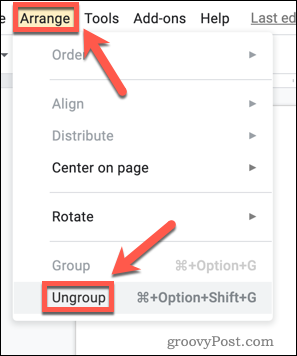
- Varat arī ar peles labo pogu noklikšķināt uz objektu grupas un atlasīt Atgrupētvai izmantojiet īsinājumtaustiņu Ctrl+Alt+Shift+G operētājsistēmā Windows vai Cmd+Alt+Shift+G operētājsistēmā Mac.
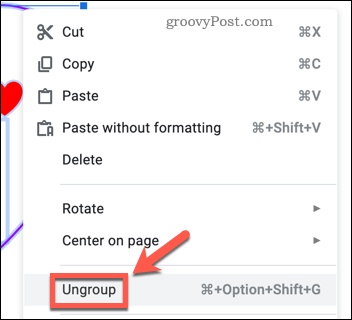
Jūsu objekti tagad ir atgrupēti, un tos var pārvietot un rediģēt atsevišķi.
Google prezentāciju veidošana
Google prezentācijās ir daudz funkciju, kas padara to par cienīgu alternatīvu PowerPoint un citai prezentācijas programmatūrai.
Tagad jūs zināt, kā grupēt lietas pakalpojumā Google prezentācijas, un varat uzzināt, kā to izdarīt izveidot Google prezentācijas veidni tāpēc jūs neizgudrojat riteni no jauna. Jūs varat arī lietot pārejas un animācijas saviem slaidiem, un pat pievienojiet GIF saviem Google prezentācijām.
Kā atrast savu Windows 11 produkta atslēgu
Ja jums ir jāpārsūta Windows 11 produkta atslēga vai tā ir nepieciešama, lai veiktu tīru OS instalēšanu,...
Kā notīrīt Google Chrome kešatmiņu, sīkfailus un pārlūkošanas vēsturi
Pārlūks Chrome veic lielisku darbu, saglabājot jūsu pārlūkošanas vēsturi, kešatmiņu un sīkfailus, lai optimizētu pārlūkprogrammas veiktspēju tiešsaistē. Viņa ir kā...
Cenu saskaņošana veikalā: kā iegūt cenas tiešsaistē, iepērkoties veikalā
Pirkšana veikalā nenozīmē, ka jums ir jāmaksā augstākas cenas. Pateicoties cenu saskaņošanas garantijām, jūs varat saņemt tiešsaistes atlaides, iepērkoties...
Kā uzdāvināt Disney Plus abonementu, izmantojot digitālo dāvanu karti
Ja jums patika Disney Plus un vēlaties to kopīgot ar citiem, tālāk ir norādīts, kā iegādāties Disney+ dāvanu abonementu...